Windows 8.1 Update1の新機能
今日、Windows 8.1 Update1のプレビュービルドがインターネットに流出しました。 Windows 8.1 Update 1は、MicrosoftがWindows8.1ユーザーに提供する予定のいくつかの更新といくつかの新機能のロールアップです。 このアップデートは、通常のデスクトップユーザーにとって重要な新しいものではありませんが、デスクトップおよびInternet Explorer11との統合方法であるModernUIに対する注目すべき変更はほとんど含まれていません。 リークした「6.3.9600.16596.WINBLUES14_GDR_LEAN.140114-0237」ビルドを正常にインストールしました 最新のVirtualBox内で、この新機能の概要を簡単に説明します。 建てる。
広告
変更のリストは実際には大きくありません(そして私に関する限り、間違いなく印象的ではありません)が、ここに行きます:
-
最新のアプリのタスクバーサポート:更新されたタスクバー設定を使用して、この機能を有効にして、実行中の最新のアプリがタスクバーに表示されるようにすることができます。 繰り返しますが、これはエキサイティングなことではありません。 タスクバーに実行中のアプリを表示する機能は、Windows 95以降のWindowsの基本機能であるため、ストアアプリの場合でも常にこのようになっているはずです。 驚いたことに、このビルドでは、タスクバーボタンを使用してモダンアプリに切り替えて、 アプリの場合、タスクバーは自動的に非表示になり、ポインターが 画面。

次のようになります。
-
コンテキストメニューを介して固定する最新のアプリ:最新のアプリ(天気や読書リストなど)をタスクバーに固定できるようになりました。 これは、スタート画面からモダンアプリを右クリックすると表示される新しいコンテキストメニューを介して実行できます。
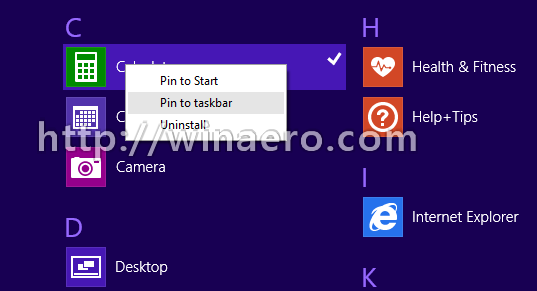


-
タイトルバーのボタンを使用して、最新のアプリを最小化または閉じる:現在、すべてのモダンアプリにはタイトルバーがあり、マウスポインターを画面の上部に移動すると表示されます。 これにより、マウスユーザーの状況が確実に改善されます。 タイトルバー(アプリの左上隅)のアイコンをクリックすると、通常のウィンドウメニューが表示され、[スナップ]、[最小化]、[閉じる]のオプションが表示されます。

-
スタート画面のシャットダウンボタンと検索ボタン.
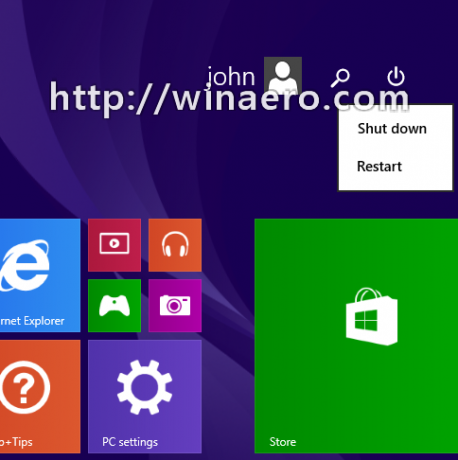
-
アプリビューはデフォルトで名前で並べ替えられます:
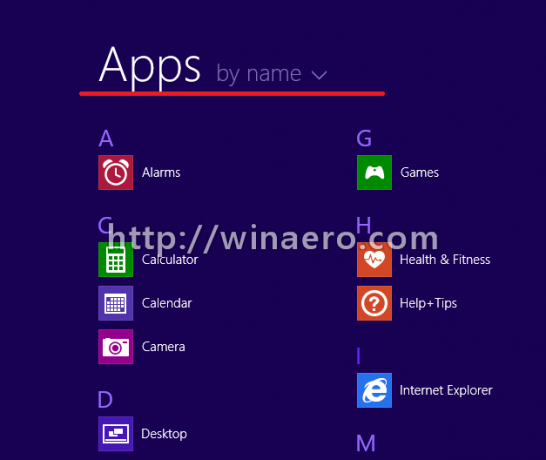
-
InternetExplorerがバージョン11.0.3に更新されました
 Internet Explorer11.0.3には非表示があります エンタープライズモード 標準モードでは正しく表示されないレガシーWebページとの互換性のため。
Internet Explorer11.0.3には非表示があります エンタープライズモード 標準モードでは正しく表示されないレガシーWebページとの互換性のため。 私たちを使用してください Windows 8.1 Update1のIE11のエンタープライズモードアンロック ロックを解除します。
私たちを使用してください Windows 8.1 Update1のIE11のエンタープライズモードアンロック ロックを解除します。 -
PC設定アプリから直接「クラシック」コントロールパネルへのリンク:

- DPIスケーリングの変更:ディスプレイのネイティブ解像度が1800ピクセルを超える場合、フォントのスケーリングは250%のスケーリングに設定されます。 また、500%のスケーリングオプションがありますが、以前はカスタム設定からいつでも設定できます。
現時点ではこれですべてです。 Microsoftは従来のPCユーザー向けにいくつかの調整を加えましたが、それでもWindows 8OSファミリーを全体的にタッチフレンドリーでストア指向にする方向に向かっています。 私にとって、開いているデスクトップは最近のWindowsでゆっくりと死んでいくように見えますが、私はそれに満足しているとは言えません。
更新:// build / 2014で、Microsoftは 後のアップデートでさらに改善が行われることを発表しました Windows8.1へ。


